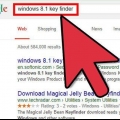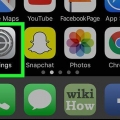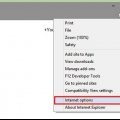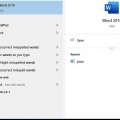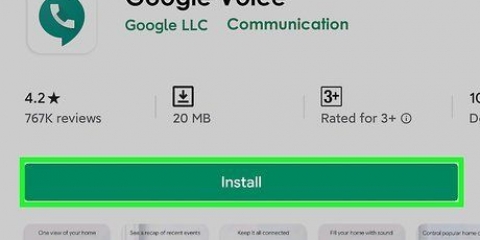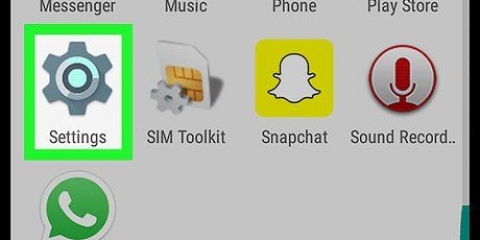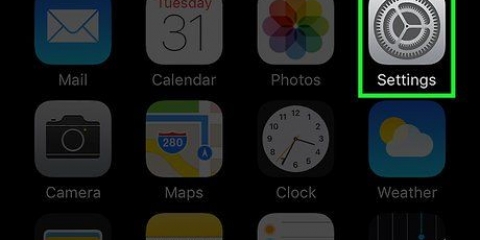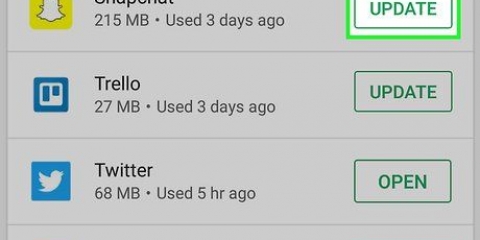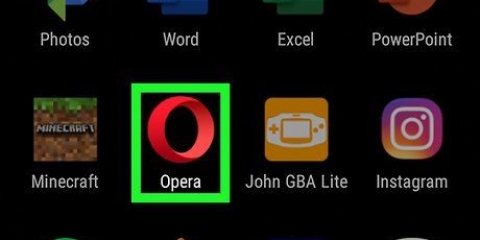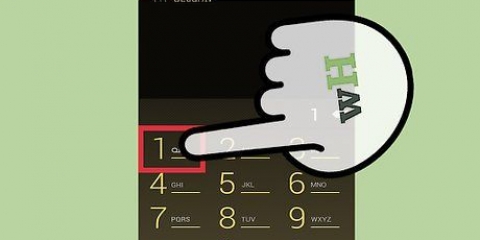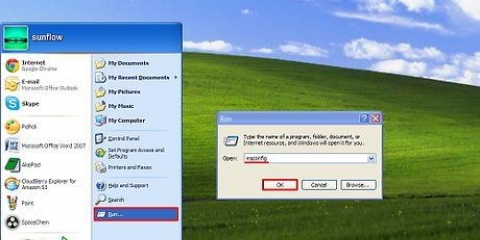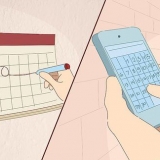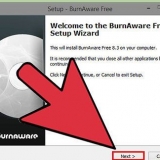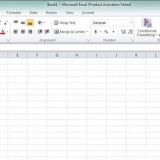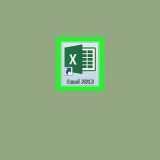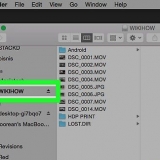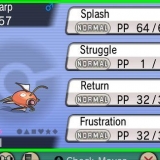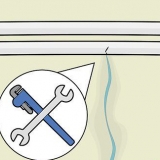Clique com o botão direito do mouse no jogo na sua biblioteca Steam e clique em `Propriedades`. Clique em `Definir opções de inicialização` em `Geral`. modelo -console no campo em. O console aparecerá assim que o jogo começar. 




Abra o console pressionando ~ para impulsionar. modelo vincular slot wheelup1 e pressione ↵ Entrar. Por causa disso, rolar para cima com a roda do mouse mudará automaticamente para sua primeira arma. modelo ligar wheeldown slot2 e pressione ↵ Entrar. Por causa disso, rolar para baixo com a roda do mouse mudará automaticamente para sua pistola.
No counter strike, ative a troca rápida de armas
Com o Fast Switch no Counter-Strike, você pode escolher instantaneamente sua arma pressionando a tecla numérica correspondente no teclado, sem precisar confirmar que selecionou a arma primeiro. Esta função pode ser ativada através do console do desenvolvedor e, em algumas versões, através do menu. Em Counter-Strike: Global Operations (CS:GO), esse recurso é ativado desde o início e não pode ser desativado.
Degraus
Parte 1 de 2: Ativando o console

1. Ative o console do desenvolvedor. Você pode inserir comandos de mudança de jogo neste console, incluindo o comando para ativar `interruptor rápido`. O console está desligado por padrão.
- CS: GO - Abra o menu `Opções` e clique em `Configurações do jogo`. Clique em `Sim` em `Ativar console do desenvolvedor`. Observe que o Fast Switch está habilitado por padrão no CS:GO e não pode ser desabilitado.
- CS: Source - Abra o menu `Opções` e clique em `Avançado`. Verifique a barra `Ativar console do desenvolvedor (~)`. Nesta tela, você também pode marcar `Troca de arma rápida` e ativá-lo dessa maneira, sem precisar usar comandos inseridos pelo console.

2. Pressione no .~-chave para abrir o console. Você não precisa estar jogando para abri-lo.
Isso pode causar problemas com teclados de layout em francês. Se você não conseguir abrir o console e estiver usando um teclado de layout francês, precisará alternar os layouts quando começar a jogar.

3. Forçar a abertura do console se você não conseguir fazê-lo funcionar. Se você não conseguir abrir o console, pode ser necessário forçar a abertura do console vinculando-o ao atalho do jogo:
Parte 2 de 2: Ativando o Fast Switch

1. Abra o console se ainda não estiver aberto. Se você não abriu o console na seção anterior, clique em ~ pressione para abri-lo. Ele aparecerá como uma tela reduzida no Counter-Strike.
- Você não precisa estar jogando para ativar a `troca rápida`, mas pode ajudar se você quiser testar algo.

2. modelo .hud_fastswitch 1e pressione↵ Entrar. Isso ativará a troca rápida para que você desenhe a arma selecionada assim que pressionar a tecla numérica correspondente.
Lembre-se que com o CS:GO este recurso está habilitado por padrão e não pode ser desabilitado. Não há necessidade de inserir um comando de troca rápida no CS:GO.

3. Teste. Pressione uma das teclas numéricas atribuídas às suas armas (geralmente 1-4). Sua arma será sacada imediatamente sem ter que confirmar com um segundo clique. Se você tiver mais de um tipo de granada, você ainda terá que selecionar a que deseja usar.

4. Desative-o se não gostar. Se você não consegue se acostumar com a troca rápida, pode desativá-la com o mesmo comando:
Abra o console e digite hud_fastswitch 0 para desativar o interruptor rápido.

5. Transforme a roda do mouse em algo que permite trocar de armas rapidamente. Muitos jogadores acham uma perda de tempo durante uma batalha usar a roda do mouse para percorrer todas as três armas e as granadas. Você pode ligar a roda do mouse para cima e para baixo na sua primeira e segunda armas, permitindo que você troque de armas no meio de uma luta sem mover os dedos:
Pontas
- No Counter Strike Source esta opção pode ser marcada em `opções avançadas` no menu de configuração do seu teclado.
- Se você tiver mais de um tipo de granada, pressionar 4 não mudará automaticamente para a granada - você ainda precisará confirmar manualmente e selecionar qual usar.
- Não existe `recarregar sem animação`. Trocar de arma após o disparo não mostrará a animação de recarregamento, mas você ainda não poderá atirar até que a duração normal da animação que seria mostrada termine.
Artigos sobre o tópico "No counter strike, ative a troca rápida de armas"
Оцените, пожалуйста статью
Similar
Popular